 これが今回購入した「UVプリンター」です。 |
海外輸入特有の大きな木箱に 金属製の重いプリンターが入っていました。 目立ったキズなどはなく、先ずは安心です。 今回購入したUVプリンターは 一番グレードの低いタイプなので、 まぁ、それでも厚手の素材(〜20cm程度)を 当然、白以外のカラー印刷も可能です。 |
| ■UVプリンター購入〜 |
数十年前から製作中断中の「デジタルパネル」の工程で「白色文字」印刷に、ずーっと悩んでいて解決していませんでした。
シルク印刷やテプラ&デカールなど何かと方法を考えてみたものの、納得できる仕上がりにはならず、
業者に頼むのも「ものづくり」を趣味としている私としては譲れない部分なので、ずっと後回しになっていました。
最近になって「UV」というキーワードを何かと耳にするようになってきたので、
個人レベルでもUVプリンターが購入できる価格なのか、実用的なプリンターなのか調べてみました。が、
さすがにUVプリンターは一般的な商品ではなようで、日本のメーカーで探すと大型で高価な業務用機種だけでした。
ただ、数年前に購入したレーザー加工機と同様に某大国の商品だと10万円台の低価格タイプも存在して
個人でも手軽に購入が出来そうなので、早速、憧れの白色印刷が可能な「UVカラープリンター」を購入しました。
ちなみに、メンテナンスは普通のプリンターより格段に面倒のようで、
UVインクがプリンター内部で硬化しないように、何かと気を使って毎回ヘッド周辺のクリーニングが必要のようです。
 これが今回購入した「UVプリンター」です。 |
海外輸入特有の大きな木箱に 金属製の重いプリンターが入っていました。 目立ったキズなどはなく、先ずは安心です。 今回購入したUVプリンターは 一番グレードの低いタイプなので、 まぁ、それでも厚手の素材(〜20cm程度)を 当然、白以外のカラー印刷も可能です。 |
------------------------------------------------------------------------------------
▼先ずは分解?▼
セッティングする前に、UVプリンターの仕組みが気になっていたので、分解してみます。
プリンタヘッド周辺部分は上部のケースネジを数個外すだけで簡単に内部を見ることが出来ました。
 UVプリンターの基本ベースになっていたのは EPSON製 L805(日本では未発売)でした。 |
 ヘッド周辺にはインク用の延長ホースや 水冷用のホースがあります。 |
↓
 廃インク吸引&クリーニング部分は 未改造のまま使っていました。 |
 各色ごとに延長チューブ(ホース)が、 取付られていてケース外へ伸びています。 |
↓
 UV高輝度ライトが、印刷ヘッド横に ネジ固定されてします。 |
 UVライト用の水冷リザーブタンク (タンク内に小型水中ポンプあり) |
 プリンタケース内に、水冷用の ラジエーターが隠れていました。 |
その他、プリンターヘッドやモーター制御基板は、EPSON純正の基板をそのまま利用しているものの、
UV3Dプリンタで追加されているモーター、回路基板やセンサー類と上手く連動するように工夫されています。
電源スイッチもメインスイッチ以外に、EPSONプリンター側の電源スイッチと、
水冷、UVライト、テーブル移動用のモーターなどの制御用回路の電源スイッチがあるので、
プリンタ側のメンテナンスをするだけなら、水冷、UVライトなどの回路側の電源を入れる必要はないようです。
↓
▼セッティング▼
先ずはメーカーから指定されたダウンロード先から、ソフトウエアと説明動画を一括ダウンロードしました。
ダウンロードしたデータはZIPで圧縮されていたものの、中国語が混ざっているのが原因なのか、
ファイル名が文字バケしていたり、ソフトウエアもEXEファイルをクリックしても実行中にエラーが出ました。
私のPCにインストールされている展開ソフトではダメだったので「ZipExtractor」を利用して回避ができました。
それにしても、ピッタリと合ったソフトがパッと見つかって助かりました。
(ちなみに、メーカーに質問する場合、英語か中国語らしいのですが、どらも得意な言語ではありませんので、
何とか自力で印刷できるところまで辿り着きたいですねぇ〜)
ダウンロードして展開したフォルダ内にプリンターセッティング動画らしきファイルがあったので、
その動画を見ながらインク補充をします。
 これが同梱されていたUVインク (黒/黄/青/白/白/赤) |
 UVインクを入れるための空の入れ物 (多分、UVカットされているんでしょうね) |
↓
 完全密閉されていた入れ物から、 空のケースにインクを移し替えます。 |
 プリンタ本体横に6色分の入れ物を配置します。 各色ごとに間違わないようにホースを刺します。 |
↓
インクタンクにホースを刺しても、そのままではプリンタヘッド側にインクが流れないので、
付属になっていた注射器を使ってダミーインクカートリッジ側にUVインクを吸引します。
 通常インクカートリッジを取付ける場所に、 ホース付きのアダプターを利用しています。 |
 5〜10ml程度吸引すると、 インクが注射器内に出てきました。 |
↓
ちなみに、私が購入したUVプリンターは、「EPSON製
L805」をベースにしているので、
白色を印刷させるために、元々、ライトマゼンタとライトシアンの場所に白インクを配置していました。
| EPSON L805の場合 |
シアン (C) |
マゼンタ (M) |
ライトマゼンタ(LM) | ライトシアン (LC) |
ブラック (B) |
イエロー (Y) |
| UVプリンター の場合 |
シアン (C) |
マゼンタ (M) |
ホワイト (W) |
ホワイト (W) |
ブラック (B) |
イエロー (Y) |
その為、エプソンの純正ドライバをインストールして一般的な印刷方法でそのまま印刷すると、
色バランスが変になるので、必ず付属しているUVプリンター用のRIPソフト経由で印刷する必要があるようです。
↓
 リザーブタンクに凍結防止剤を混ぜて タンク一杯に水を入れます。 |
EPSON L805と違って プリンターヘッドの横にUVライトが、 ネジで追加固定されています。 印刷中にUVインクを硬化させる役割で、 |
↓
▼ソフトウエアのインストール▼
ダウンロードしたZIPファイルが文字バケした事件はあったものの、展開ソフトを変更したことで回避が出来て、
添付されていた動画を見ながら「EPSONのL805用のプリンタードライバ」と、
印刷に必要なソフトウエアのインストールも問題なく進みました。
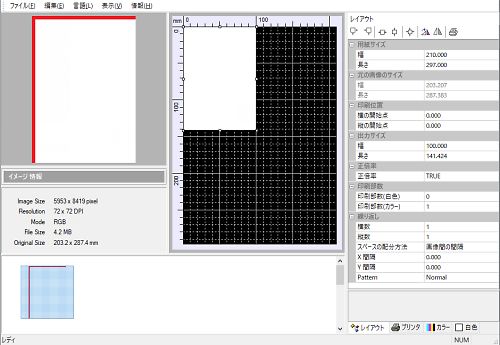 これが、Windows10で起動しているソフトウエア |
ソフトをインストールするまでは 英語か中国語しか選択出来なかったものの インストール後は日本語に変更が可能でした。 更に導入用動画を見ながら、 中国語で説明している動画でしたが、 ちなみに、白インクのみ他のインクに比べると |
↓
 レイアウト設定 |
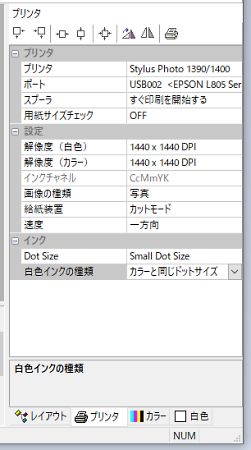 プリンター詳細設定 |
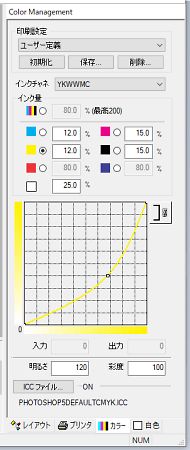 印刷設定 |
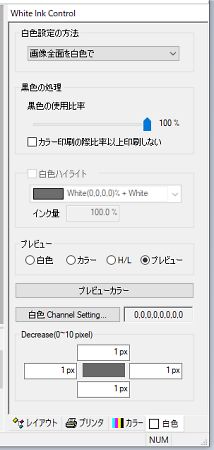 白インク設定 |
何かと細かい設定がありますが、変更する箇所は少ないので難しいことはありませんでした。
ソフトウエアを使用する場合、付属していたUSBドングルをパソコンに接続していないと起動しない仕組みでした。
↓
▼印刷する前にインクタンク部分を改善▼
準備も出来たので印刷をしようかと思ったものの、UVインクが入っているケースが枠内で横移動をして
下手したら倒れそうで不安なのと、想像以上にUVインクが臭いので何とか回避したいと思います。
 3DCADソフトで入れ物用の枠を設計 |
 3Dプリンターで枠を印刷して完成 |
↓
 プリンター本体横の枠内に入れます。 |
 インクの入ったタンクを元に戻します。 |
これで、横に移動するようなグラグラ感は改善しました。
↓
まだ、UVインクの臭さは改善していないので、小型ケースを自作して簡易密閉します。
 処分予定だったアルミサンド材を再利用 |
 マスキングテープで仮固定 |
 板と板を接着して箱の完成です。 |
↓
 簡易ながら一定の効果がありました。 |
ヘッドにインクを供給するのに必要な ホース(チューブ)を通す穴以外は、 密閉することが出来ました。 気になる臭いは・・・、 まぁまぁ改善されました。 使用していない時は、 |
↓
▼印刷▼
印刷性能がどの程度なのか早速印刷してみたいと思います。
普通の用紙に印刷するなら一般的なプリンターのほうが発色も良いハズなので、
今まで断念していた厚さのある樹脂や黒いユニレート材などに印刷してみます。
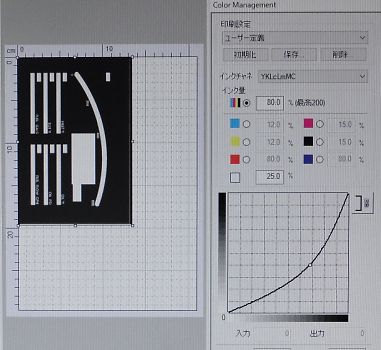 先ずは黒のみの印刷性能を調べます。 |
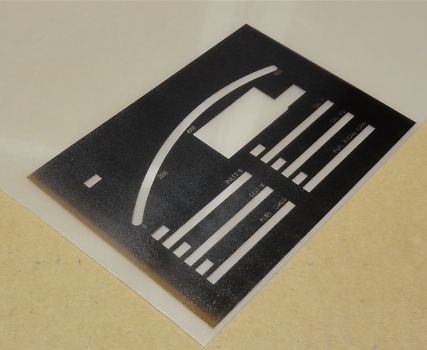 半透明な素材不明の樹脂に印刷 |
黒インクのみをベタ印刷するとカラー印刷に比べると硬化が完全ではないようで、
2次硬化が必要に思えます。ただ、0.5mm厚さの樹脂に手軽に印刷出来るのは嬉しい限りです。
ちなみに、印刷したい素材とインクヘッドとの距離が重要のようで、左右で印字品質に差が出ました。
(多分、材料の高さにムラがあったようなので・・・)
↓
UVプリンターを購入した一番の理由「白色印刷」をします。
某デジタルメーターパネルのイメージデータを横幅10cm程度に縮小して白い文字部分を印刷します。
ソフトウエアの使い方に慣れず、カラー印刷なのか白色のみの印刷なのかフルカラー印刷なのか、
設定を変更しながら何かと失敗を繰り返して、やっと白だけを印刷することが出来ました。
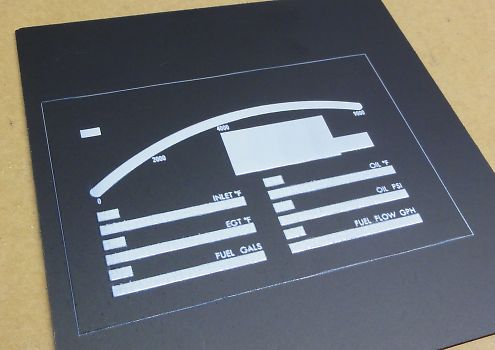 黒いユニレート材の上に、白い文字がクッキリと 印刷されました。細かい文字も再現されています。 |
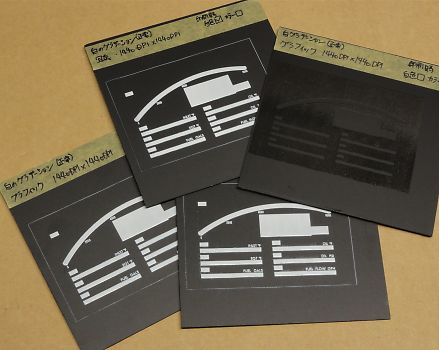 パソコンソフト側の設定で印刷性能が向上するのか、 何枚か同じ素材で実験してみました。 |
↓
多少、慣れてきたので、実車に使用するデジタルパネルを使って実験的に印刷してみたいと思います。
 ラッピングシート(黒艶消し)を 利用して表面印刷します。 |
 数十年前に完成しているパネル上に ラッピングシートを丁寧に貼ります。 |
 空気が上手く抜ける仕組みのシートで 綺麗にムラなく貼れました。 |
↓
 UVプリンターで文字印刷中〜 (印刷速度は普通のプリンターと同じです) |
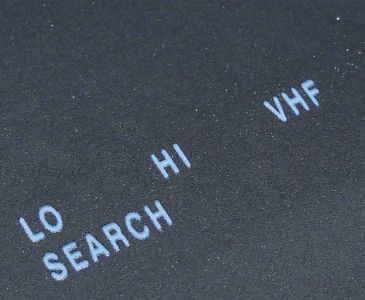 真っ白にはなりませんでしたが、 ラッピングシート上に印刷出来ました。 |
白インクだけは重ね(2回)印刷することが可能みたいなので、本番前までにもう少し実験を繰り返したいと思います。
ちょこっと気になったのは、印刷していない表面部分に白い点が所々にありました。
印刷時にインクが浮遊してUVライトで硬化してしまったようです。
ネットで調べてみたところ湿度や温度を調整することで解決するようなのですが、
現在、冬到来(12月)で作業部屋が寒くてUVプリンターのインクも性能発揮できないので、
暖かくなってから続きの作業をします。(現在、プリンターはインクが抜かれて休眠状態です)
↓
 実車用のデジタルパネルに初めて文字入れ出来ました。 |
LED用のフィルターなど未加工で、 文字フォントも最終段階ではないので、 多少、本物と雰囲気が違いますが・・・ 家庭で手軽?に白印刷出来るのは、 もし、完成度が低かったり印刷性能が ←このデジパネ関係の製作記事は、 |
一般的な顔料/染料インクジェットプリンターと比較すると、UVインクの推奨使用期限は短いようで、
大量にUVインクを備蓄していても消費する前に寿命になってしまいそうです。
一回の印刷に消費するインクの量は普通のインクジェットプリンターと比べると多いとは思いますが、
最近流行りのビックタンクプリンタよりインク容量が元々多いので、
インクが減る心配より、インクが硬化してヘッドが目詰まりしないように気を付けるのが重要に感じました。
UVプリンターの今後の活躍は、各「道のり」シリーズの製作紹介ページで紹介したいと思っています。
----------------------------------------------------------------------------------------------------------------------